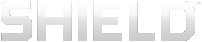트위치 TV에 내 게임플레이 방송하기
트위치 TV에 다른 사람들이 시청하도록 사용자의 게임 플레이를 방송할 수 있습니다. 또한 전면 카메라를 이용하여 게임플레이의 사진 속 사진 창에 사용자의 얼굴이 나타나도록 할 수 있습니다. 태블릿에서 트위치로 방송할 때는 트위치 계정에 로그인해야 합니다.
트위치와 관련한 추가 정보는 트위치 지원 페이지 help.twitch.tv에서 확인하십시오.
트위치 계정 만들기
트위치로 게임플레이를 스트리밍하려면 트위치 계정이 있어야 합니다. Twitch.tv 또는 태블릿의 트위치 제어판을 통해 트위치 계정을 생성할 수 있습니다.
- 빠른 설정을 여십시오.
- 공유를 누르십시오.
- 트위치를 누르십시오.
- 로그인을 누르십시오.
- 트위치 가입을 누르십시오. 브라우저가 열립니다.
- 안내 메시지에 따라 트위치 계정을 생성하십시오.
트위치에 태블릿 연결하기
- 빠른 설정을 여십시오.
- 공유를 누르십시오.
- 트위치를 누르십시오.
- 로그인을 누르십시오.
- 트위치 사용자 이름과 비밀번호를 입력하십시오. 트위치 설정 제어판이 열립니다.
- 트위치 설정을 변경하여 트위치를 최적화하십시오.
- 실시간 방송을 하려면 방송 시작을 누르십시오.
- 게임으로 돌아가려면 최근 사용한 앱
 을 누른 후 게임을 여십시오.
을 누른 후 게임을 여십시오.
트위치에 내 게임플레이 방송하기
방송은 익명으로 검색하거나 모바일 뱅킹 앱에 로그인한 내용을 포함하여 사용자가 태블릿에서 수행하는 모든 것을 화면에 표시합니다. 방송 시 개인 정보를 유출할 가능성이 있는 어떤 동작도 태블릿에서 수행하지 마십시오.
- 즐기고자 하는 게임을 여십시오.
- 빠른 설정을 여십시오.
- 공유를 누르십시오.
- 트위치를 누르십시오.
- 방송 시작을 누르십시오.
방송 정지하기
- 빠른 설정을 여십시오.
- 공유를 누르십시오.
- 트위치를 누르십시오.
- 정지를 누르십시오.
방송 공유하기
공유 옵션으로 사용자의 트위치 방송에 대한 직접 링크를 전송할 수 있습니다. 공유는 방송 중에만 가능합니다.
- 방송을 시작하십시오.
- 빠른 설정을 여십시오.
- 공유를 누르십시오.
- 트위치를 누르십시오.
- 공유를 누르십시오.
- 공유 방법을 선택하십시오.
- 안내 메시지에 따라 공유를 완료하십시오.
권장 품질 및 서버 설정 적용하기
- 빠른 설정을 여십시오.
- 공유를 누르십시오.
- 녹화 및 공유 설정 아이콘
 을 누르십시오.
을 누르십시오. - 트위치를 누르십시오.
- 최고 권장 설정을 누르십시오.
- 확인을 누르십시오. 트위치가 사용자의 네트워크 연결을 분석하여 권장 서버 및 비디오 품질을 결정합니다. 분석이 완료되면 결과 대화상자가 열립니다.
- 설정을 적용하지 않고 대화상자를 닫으려면 확인을 누르십시오. 권장 설정을 적용하려면 사용을 누르십시오.
트위치 서버 변경하기
일반적으로 사용자의 위치에서 가까운 서버가 보다 빠른 연결 속도를 제공합니다. 그러나 서버에 문제가 발생한 경우 사용자는 다른 서버로 연결할 수 있습니다.
- 빠른 설정을 여십시오.
- 공유를 누르십시오.
- 녹화 및 공유 설정 아이콘
 을 누르십시오.
을 누르십시오. - 녹화 및 공유 설정 제어판에서 트위치를 누르십시오. 트위치 설정 제어판이 열립니다.
- 이전 및 다음 아이콘을 눌러 선택 가능한 서버를 스크롤하십시오.
- 원하는 서버가 화면에 표시되면 뒤로
 를 눌러 녹화 및 공유 설정으로 돌아 가십시오.
를 눌러 녹화 및 공유 설정으로 돌아 가십시오.
앱 전환 시 자동으로 방송 일시중지하기
이 설정은 사용자가 앱을 전환할 때 자동으로 방송을 일시중지합니다. 사용자가 게임 앱을 실행한 경우가 아니더라도 사용자가 한 앱을 실행하면 자동으로 방송이 재개됩니다.
- 빠른 설정을 여십시오.
- Shield 메뉴를 누르십시오.
- 화면 하단에서 녹화 및 공유 설정 아이콘
 을 누르십시오.
을 누르십시오. - 녹화 및 공유 설정 제어판에서 트위치를 누르십시오. 트위치 설정 제어판이 열립니다.
- 앱 전환 시 방송 일지중지를 누르십시오.
- 게임으로 돌아가려면 최근 사용한 앱
 또는 뒤로
또는 뒤로 를 누르십시오.
를 누르십시오.